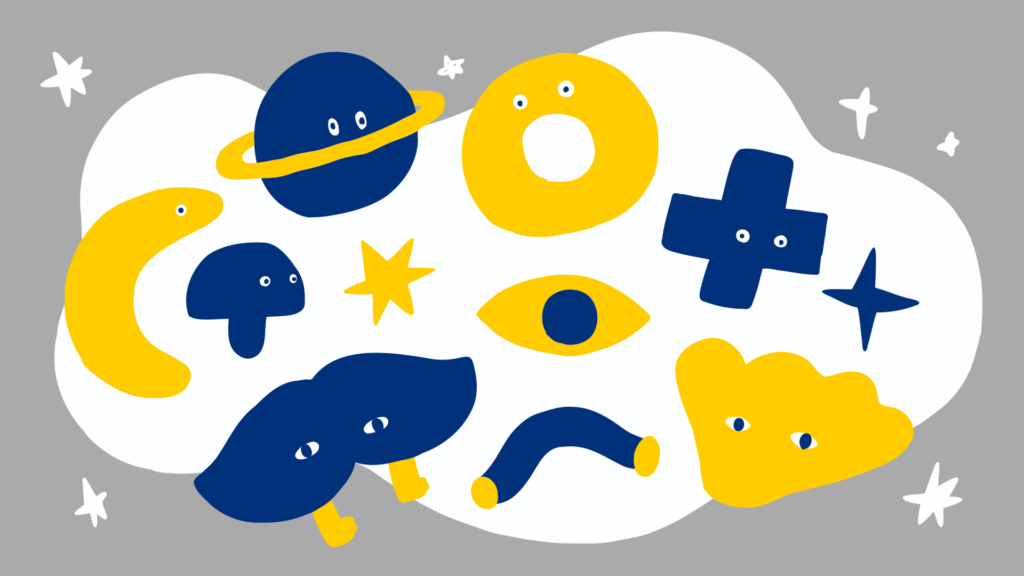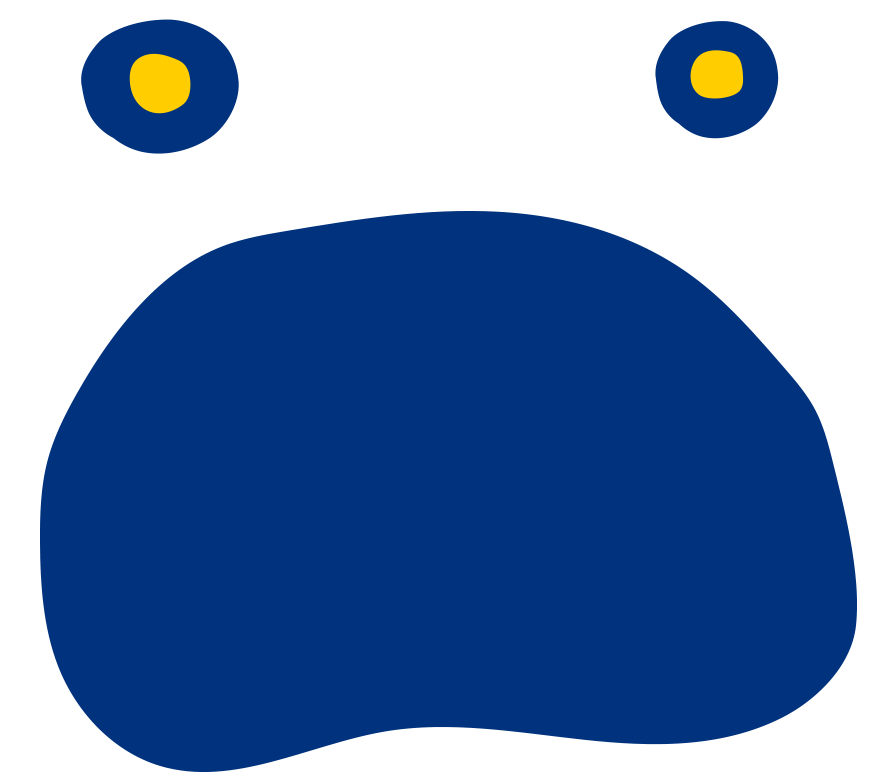わたし的入稿前の心得 3つ
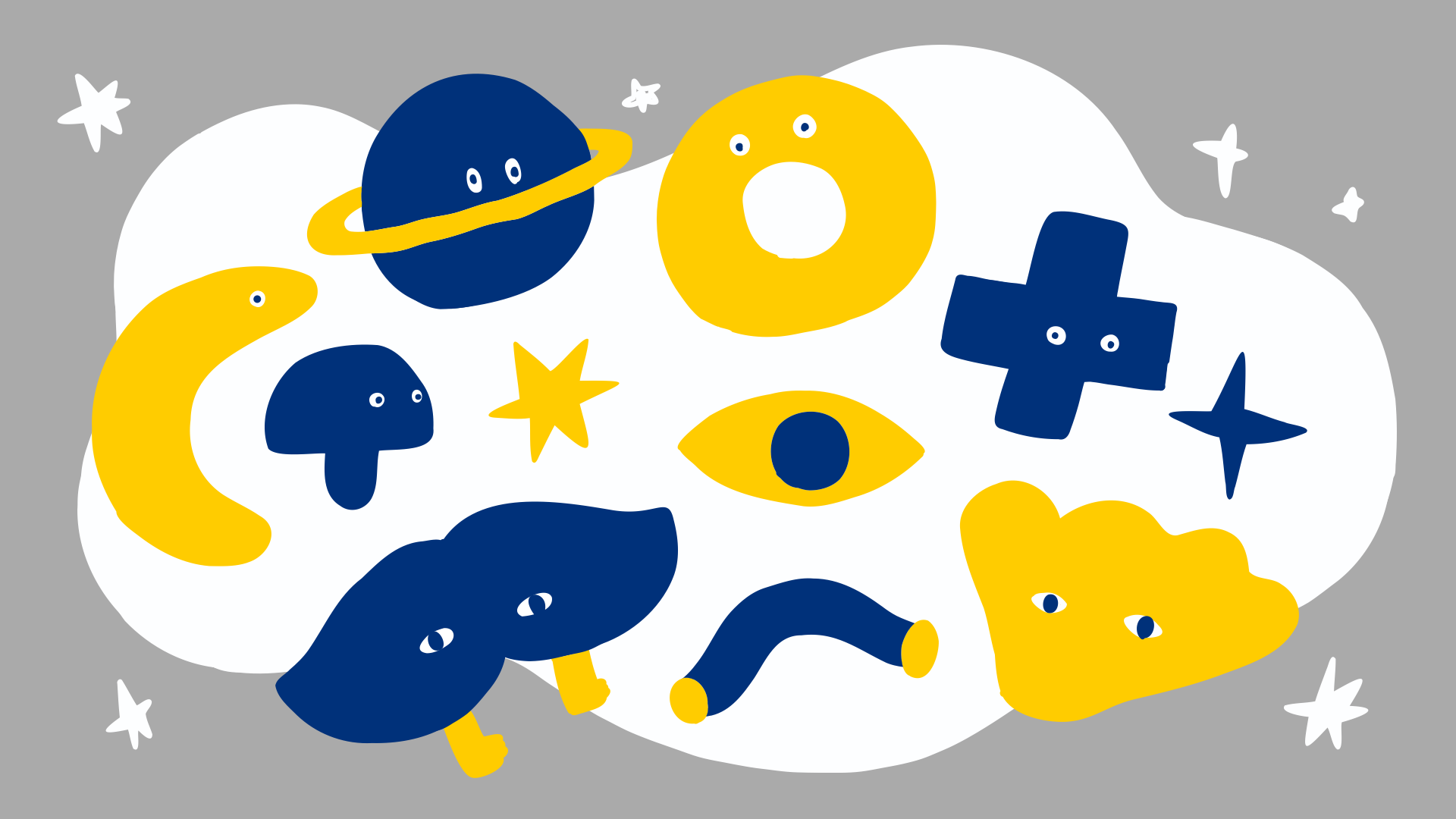
目次
「初心者が注意すべき入稿データの作り方」、「見落としがちな入稿のチェックポイント」など、
様々な入稿に関する記事が世の中にありますが、
今回はTenCyデザイナーの私の個人的な「入稿前の心得」をここに残そうと思います。
共感、参考になったなどあれば嬉しいです。
さあ!入稿だ!
クライアントとの度重なるやり取り、社内での熱い意見交換、、
そんな思い入れのあるデザインがやっと入稿となりました。
基本的には入稿のルールが印刷所で決まっており、
テンプレートに沿って入稿データを作ることがほとんどだと思います。
でも今作ったデータをそのまま入稿データに変換しても大丈夫なのでしょうか。
まずデザイナーとして私がしておきたいのは、、
その1 アウトライン前のデータを必ず残そう
入稿データを作ったことのある方はまず知っているかと思いますが、
フォントに必ずアウトラインをかけます。
うっかり最終データにアウトラインをかけて保存、、なんてことをしてしまうと
そのデータに万が一修正、または日時などを変更して更新してほしいなどの依頼が入ると
データ作りに手間がかかってしまいます。
アウトライン前の「最終データ」はちゃんと残しましょう。
その2 その「最終データ」きれい?
更新作業をするのは必ずしも自分自身ではないかもしれません。
そこで気にするのがデータが「片付いているか」。
アートボード外のオブジェクト、何も残されていない空白のレイヤー、
使用されていないスウォッチカラーなど、無駄なものはすべて取り除きましょう。
ここでの作業は正確な入稿データ作りへのプロセスだと思っています。
その3 「⌘ + option + 2」、「⌘ + option + 3」のコマンド入力
さらに最終データ、入稿データ上で忘れてはいけないのが
・隠されたオブジェクトはないか
・ロックされたオブジェクトはないか
ここも重要です。
なので最終データまで漕ぎ着けたら
「⌘ + option + 2」、「⌘ + option + 3」を必ずポチ。(Mac仕様)
上記のショートカットで隠されたオブジェクトとロックされたオブジェクトを解除できます。
これをしないと全体選択でアウトラインしても抜けが出てきてしまったり、
他の人がデータを触る時編集が困難になってしまったりと弊害が出てくる可能性が。
まとめ
今回は3つ挙げてみました!
かなり基本的なことばかりですが、大切なことなので
忘れないように自分ルールとして記していきたいです!
OTHER NEWS
-
CONTACTお問い合わせ

- デザインの力で事業を発展させたい、
システムの開発・運用を検討してみたい、など
まずはお気軽にご相談ください。